世界最大級の仮想通貨取引所として有名なバイナンス。中国拠点の仮想通貨取引所です。口座開設方法の手順を説明します。開設手順案内画面はパソコン版になります。
【注意】2018年1月4日の出来事。バイナンス取引所の口座開設申し込みが殺到し、一時的に新規口座開設を停止したことがありました。今後も同様の申し込み停止があるかもしれませんので、お早めにバイナンスの口座開設を済ませておくことをお勧め致します。
それでは、まずバイナンス公式サイトにアクセスしてください。ボタンリンクは別のタブページで開きます。このページを開き、手順を見ながら口座を開設していきましょう。
⑴ メールアドレス入力とパスワード等の設定
はじめにログイン用のメールアドレスを決めます。パスワードを設定、設定したパスワードの再確認をします。Referral ID(紹介ID)がある方はご入力ください。何も表示されていない場合、当サイトから登録すると紹介IDは「17097315」になります。Referral ID欄が違う番号の際は以下のIDをコピーしてご利用ください。お願いします。
17097315
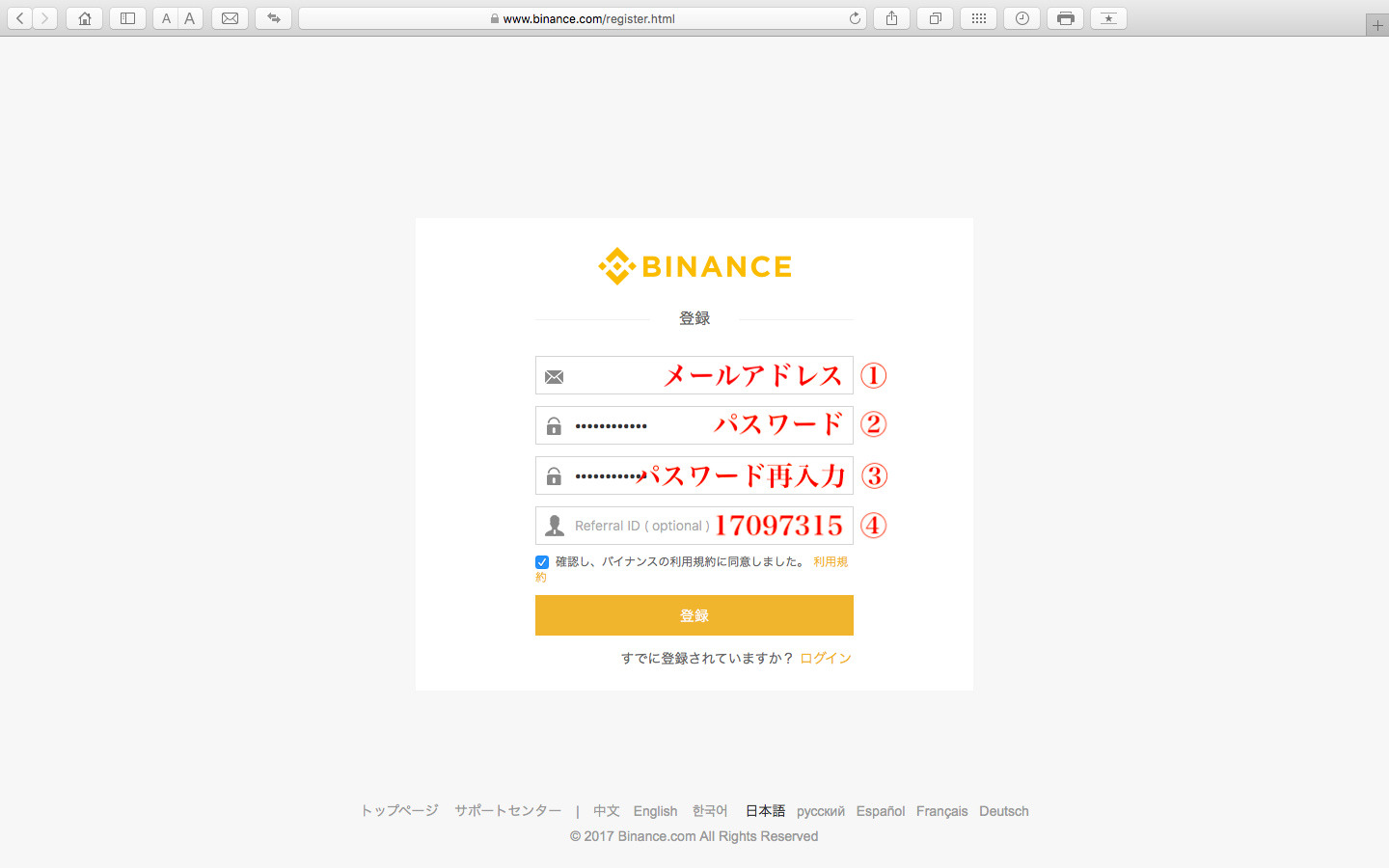
① メールアドレスを入力します。(フリーメール可)
② パスワードを入力します。(なるべく大文字小文字記号を含めることを推奨)
③ パスワードを再入力します。
④ リファラIDを入力します。(17097315)
⑵ ログイン認証
バイナンスではロボットによる不正なログインがないかどうか、チェックするためにこのような画面でログインの認証をしています。
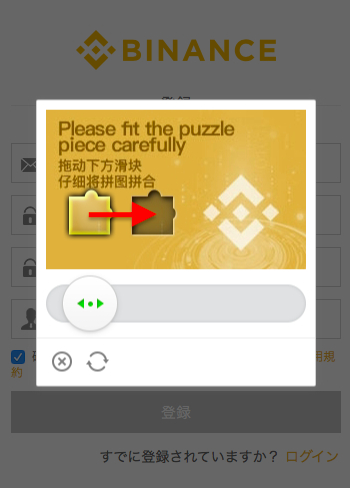
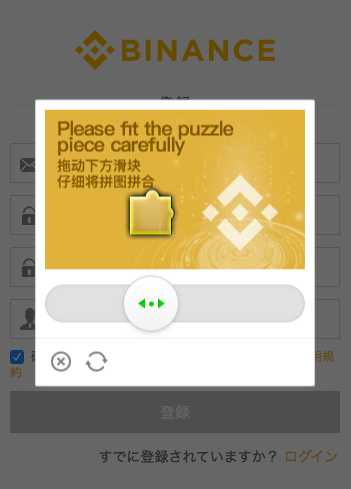
画面に表示されている画像をスライドさせて、パズルのようにはめ込んでください。
予備知識として
ご利用中のブラウザにパスワードを記憶させるかどうかは個人の自由です。
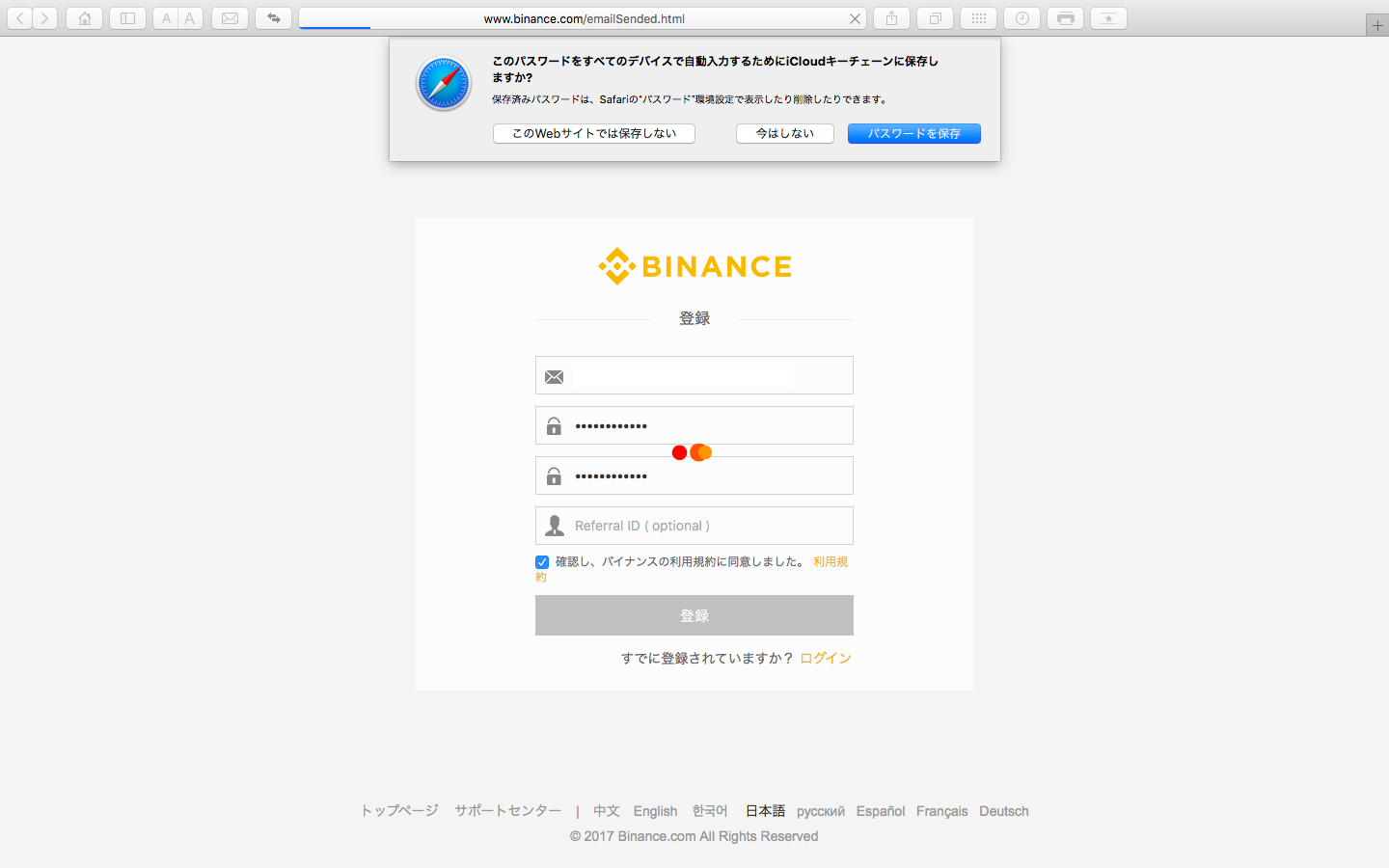
⑶ 登録メールアドレスの認証
バイナンス登録Eメールアドレスに、認証用のEメールが届きます。本文内にある、黄色の「Verify Email」ボタンをクリックします。
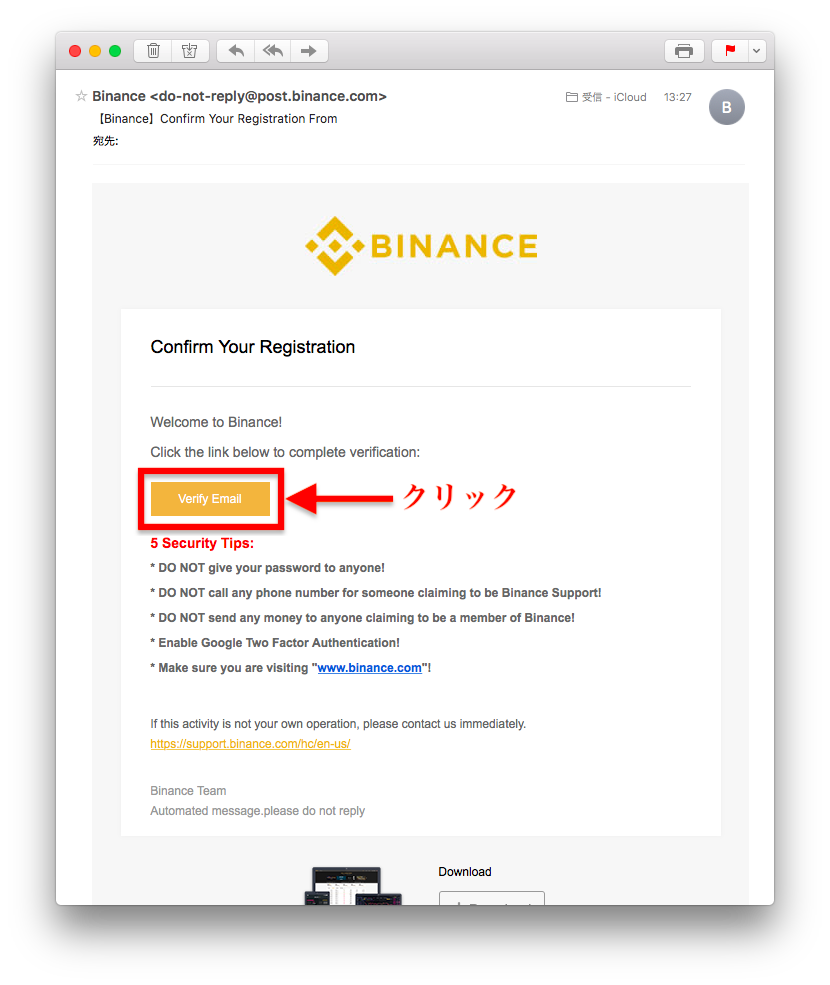
認証が完了するとアカウントが有効になり、バイナンスで仮想通貨の取引が可能になります。
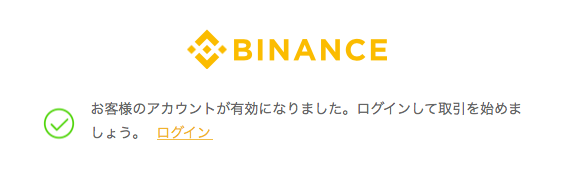
バイナンスにログインをします。
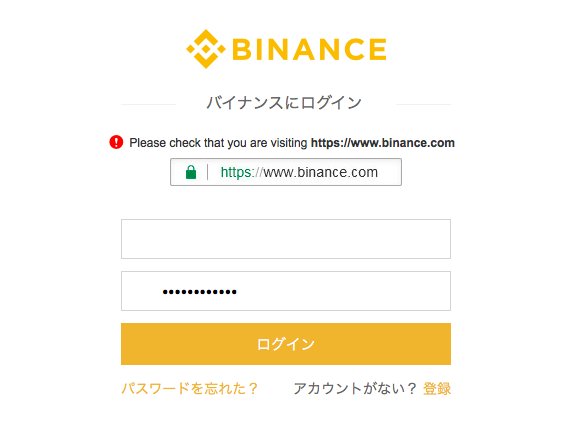
⑷ 2段階認証の設定
バイナンスへのログイン時や、外部アカウントへの送金時などの2段階認証設定を行います。こちらの画面右下のGoogle認証の設定ボタンをクリックしてください。
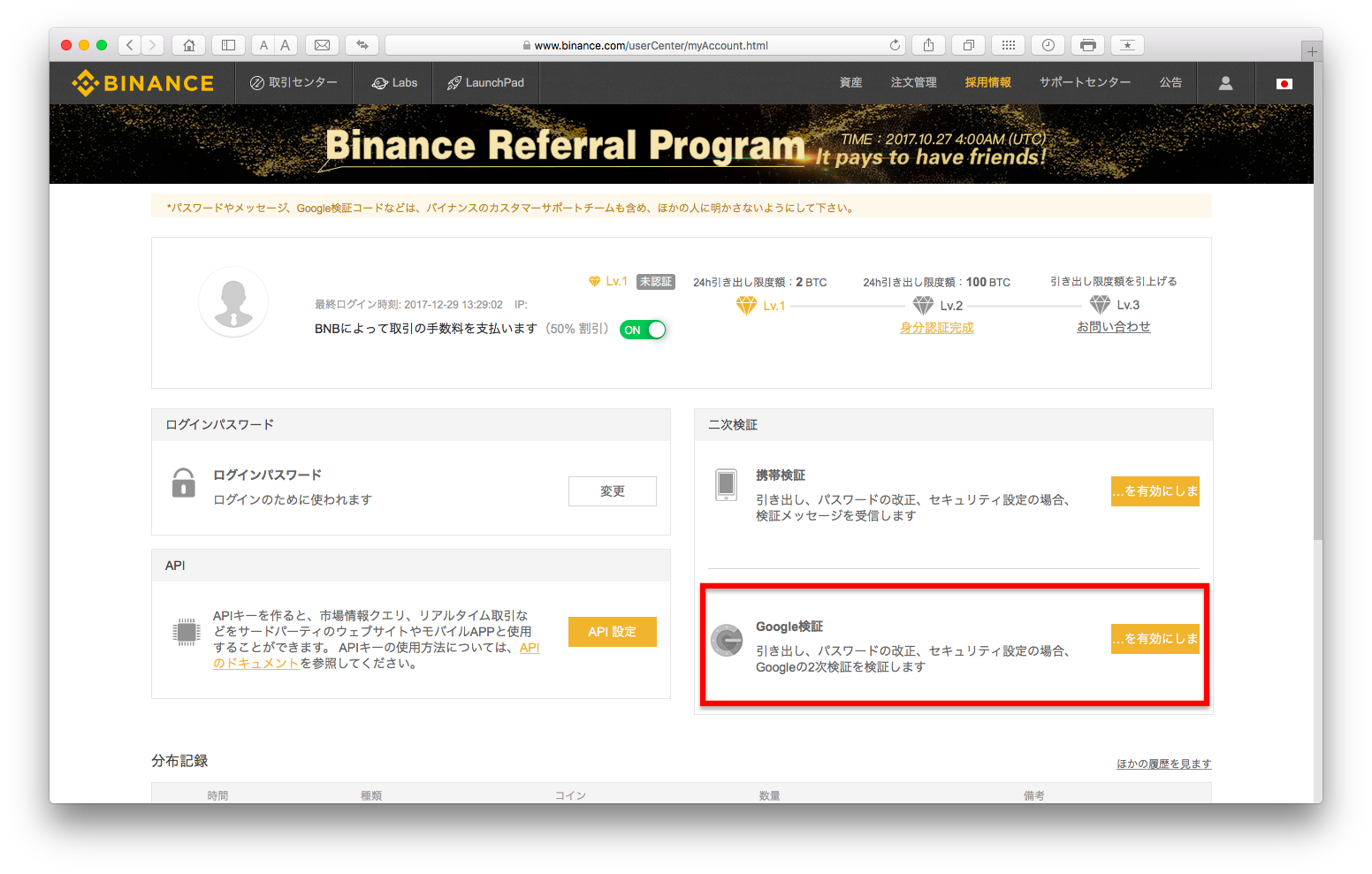
スマートフォンをご利用の場合はGoogle検証を選択します。他にも携帯検証がありますが、他サイトでも頻繁に使われているGoogle検証を推奨します。

Google2段階認証アプリのダウンロード
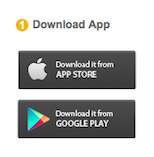 2段階認証で有名なアプリ、グーグルオーセンティケータ(Google Authenticator)をまだダウンロードしていない方は、ここでダウンロードしてください。AppleとAndroidの両方ともアプリがあります。
2段階認証で有名なアプリ、グーグルオーセンティケータ(Google Authenticator)をまだダウンロードしていない方は、ここでダウンロードしてください。AppleとAndroidの両方ともアプリがあります。
2段階認証の設定は個人の自由です。しかし、2段階認証は悪意を持った第三者やハッカーによるアカウントハッキングから守る強力なセキュリティシステムです。面倒でも2段階認証設定は済ませておくことをお勧めします。
QRコードのスキャン
ダウンロードしたアプリを起動させ、画面に表示されているQRコードをスキャンします。
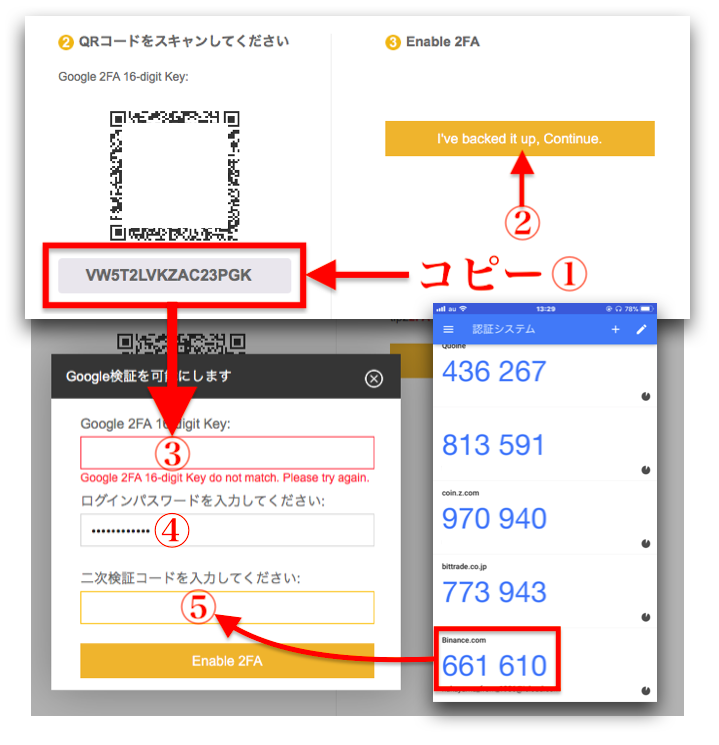
① QRコードの下にあるコードをコピーします。
② I’ve backed it up Continue.をクリックします。
③ コピーしたコードを貼り付けします。
④ ログインパスワードを入力します。
⑤ アプリに表示されている6桁の番号を入力します。
2段階認証設定に成功するとこの画面が表示されます。
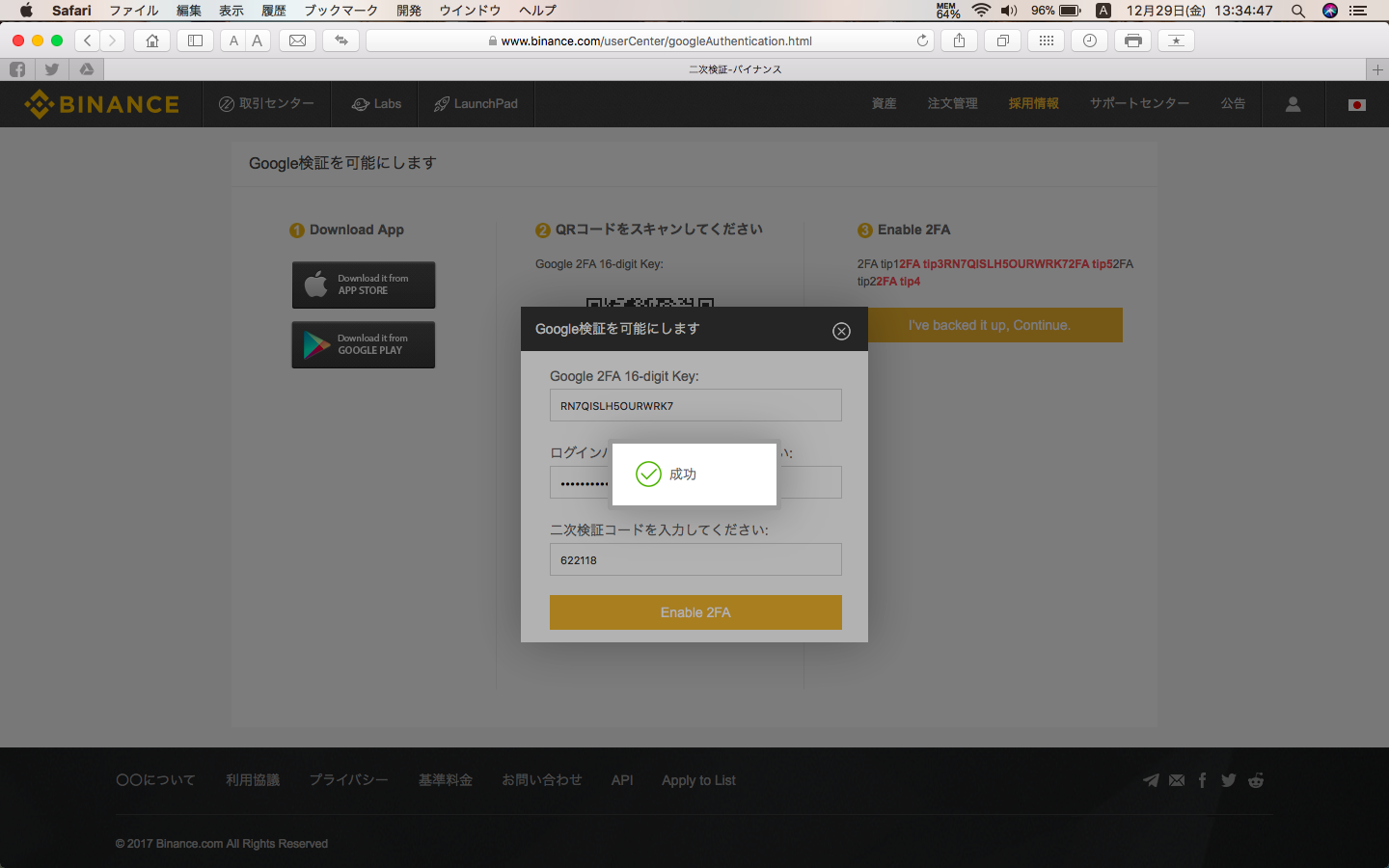
予備知識
バイナンスのアカウントは本人確認が終わっていない場合は、1日で2BTCの引き出ししかできません。1日に2BTC以上をバイナンスで運用予定の方は登録後にパスポートなどの提出を済ませておくことをお勧めします。

バインナンス口座開設方法の説明は以上です。
最新記事 by ビットコイン新聞編集部 (全て見る)
- 【超危険】bitFlyerで3BTCに満たない送金で口座凍結され出金拒否? - 2023-02-07
- KOKPlayウォレット運用収支公開 | 2023年1月11日 - 2023-01-11
- 2023年版 | KOK Playの出金方法を解説します(日本語ページ) - 2023-01-07
- 出川組 VS 剛力組の抗争勃発か!?仮想通貨取引所の仁義なき広告戦争!!傍観するローラ組 - 2018-02-16
- 確定申告の時期到来!ビットコイントレードにおける利益が出ている場合について - 2018-02-15

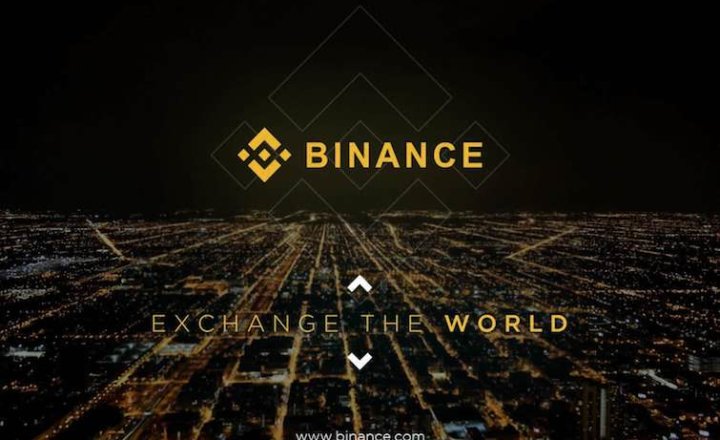

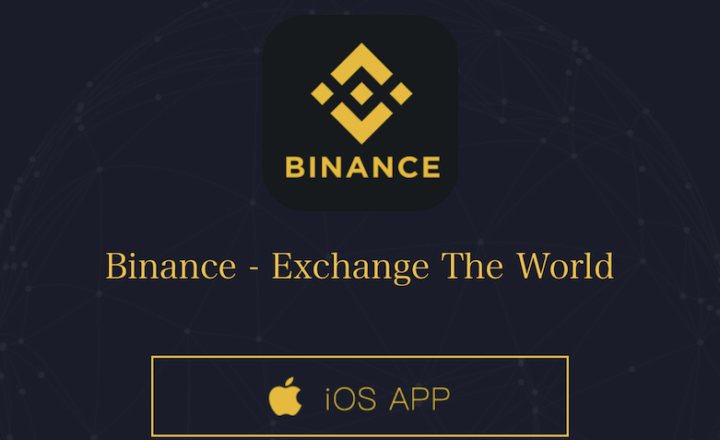
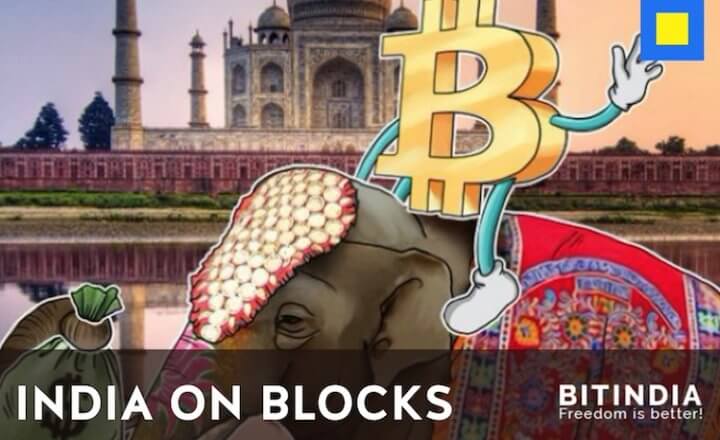
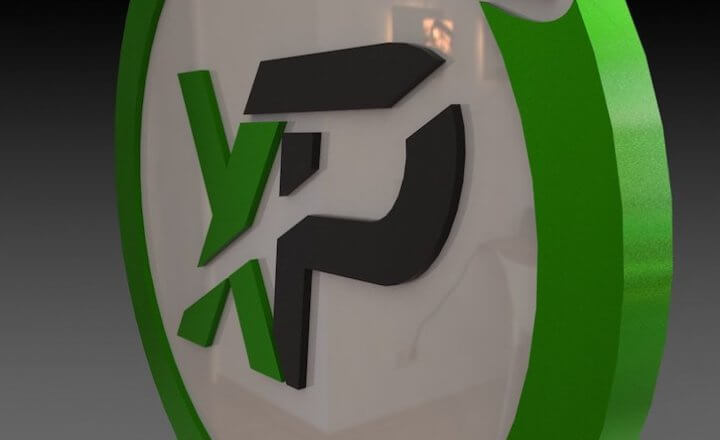
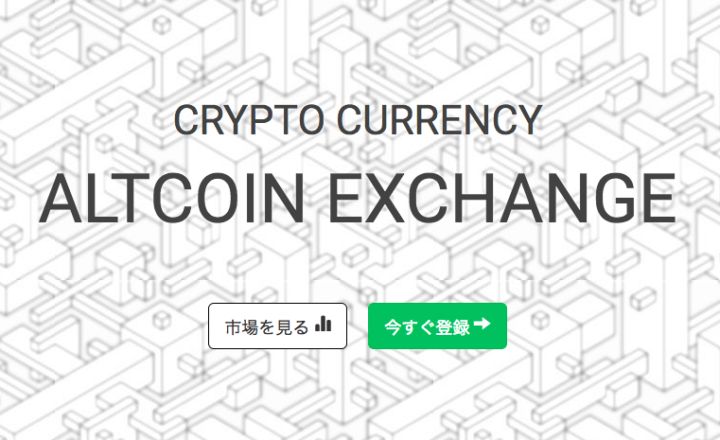
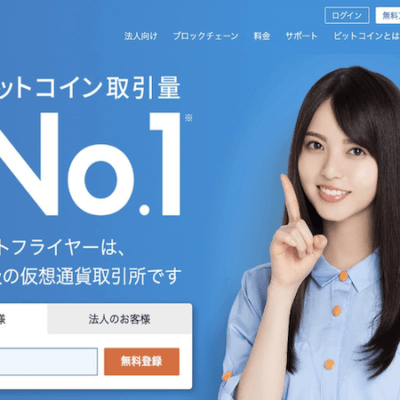
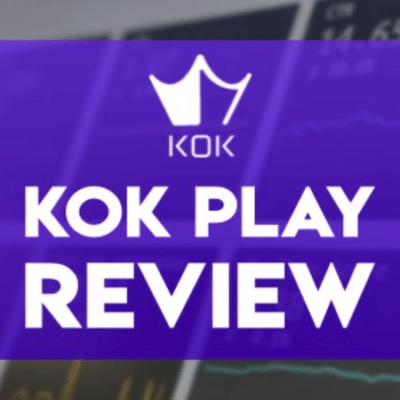


















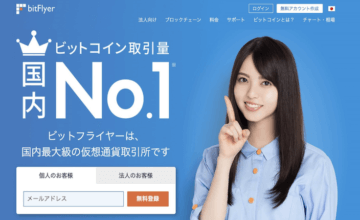
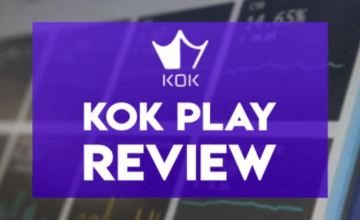










この記事へのコメントはありません。